- Copilot permite condensar documentos extensos en resúmenes personalizables y precisos.
- Se integra en plataformas como Word y Loop, facilitando el trabajo individual y colaborativo.
- Ofrece opciones para ajustar el nivel de detalle y hacer preguntas de seguimiento.
- Es fundamental revisar y aportar contexto para conseguir resúmenes útiles y efectivos.
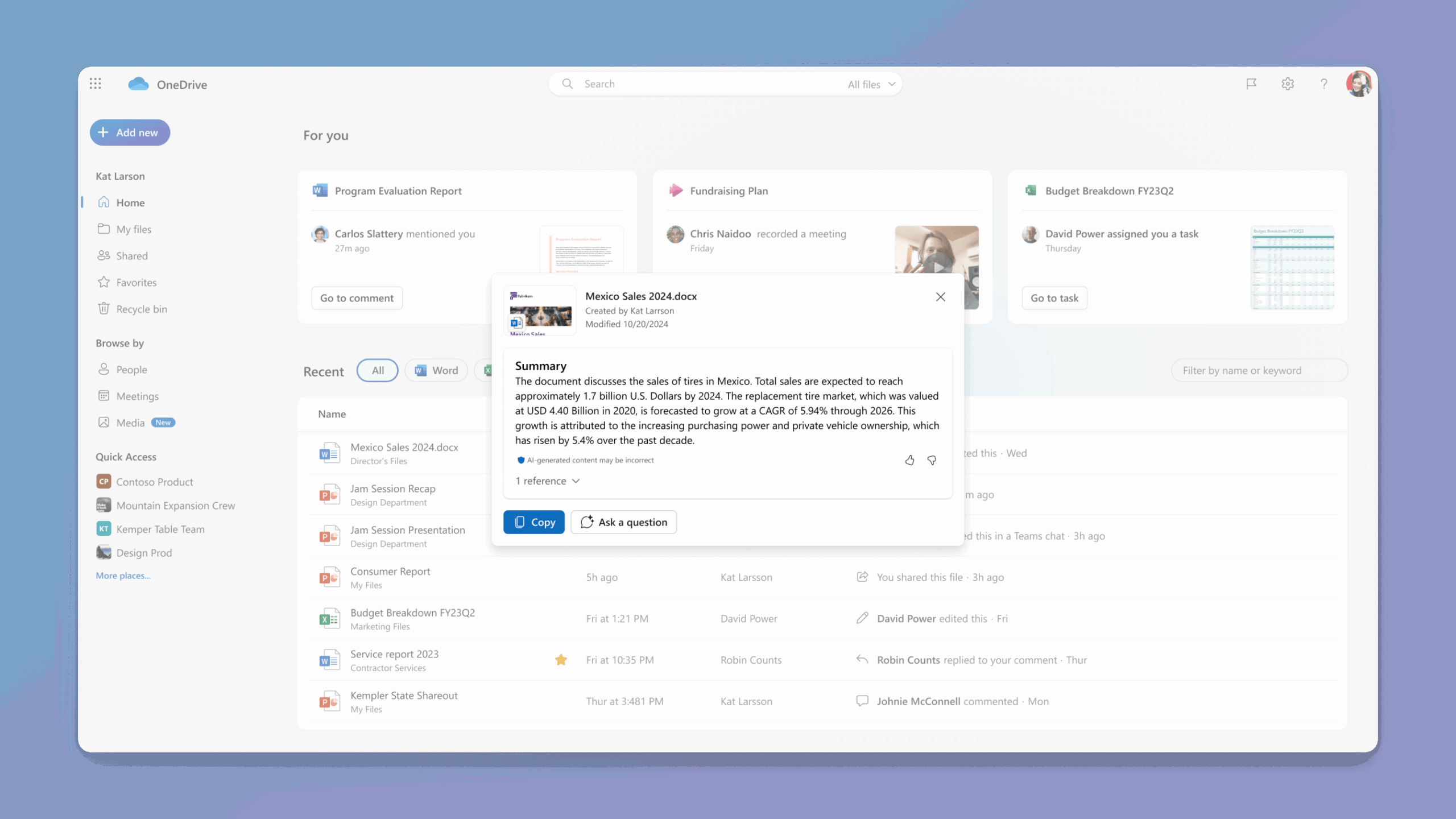
¿Alguna vez te has enfrentado a documentos extensos y no has sabido cómo extraer lo más importante en poco tiempo? Hoy en día, con herramientas como Microsoft Copilot, es posible transformar textos largos en resúmenes claros y directos, optimizando tu tiempo y facilitando la comprensión. Copilot se integra en distintas plataformas como Word y Loop, y ha revolucionado la manera de trabajar con la información, permitiéndote centrarte en lo esencial y dejar a la inteligencia artificial el trabajo pesado del análisis de contenido.
En este artículo vamos a desgranarlo todo sobre cómo resumir archivos con Copilot: desde las funciones automáticas hasta las personalizaciones posibles, pasando por limitaciones, trucos y detalles prácticos que muchas veces no aparecen en los tutoriales rápidos. Si quieres sacar el máximo partido a tu flujo de trabajo, mejorar la colaboración en equipo y dominar el arte de sintetizar documentos, aquí tienes la guía más completa elaborada con toda la información relevante que ofrecen actualmente tanto Microsoft como sus principales recursos.
¿Qué es Copilot y para qué sirve al resumir archivos?
Copilot es el asistente inteligente de Microsoft basado en IA que se integra en sus principales aplicaciones, como Word, Loop y otras herramientas de productividad. Su función de resumen permite, en cuestión de segundos, condensar el contenido de documentos extensos y destacar los puntos clave, facilitando la lectura, la revisión y la toma de decisiones. Es ideal para quienes revisan informes, memos, actas o cualquier archivo denso y necesitan aclarar la información rápidamente.
El funcionamiento es intuitivo: al abrir un documento compatible (por ejemplo, en Word con licencia Copilot activa), puedes solicitar un resumen directo o, si la opción automática está disponible, disponerlo en la parte superior de la página. Además, los resúmenes se pueden adaptar en nivel de detalle y formato, permitiéndote personalizarlos según el contexto o el destinatario.
Pedir a Copilot un resumen de un documento: formas de hacerlo
Existen varias maneras de generar un resumen con Copilot dependiendo de la plataforma y el tipo de documento. A continuación, te las explico paso a paso:
- Resumen automático en Word: Si tu documento está almacenado en OneDrive o SharePoint y dispones de licencia Copilot en el entorno profesional, es probable que al abrir el archivo encuentres el resumen ya disponible en la parte superior.
- Generar resumen manualmente: Si la opción automática no aparece o el documento está guardado en otra ubicación, simplemente accede al panel de Copilot (a través de la barra de herramientas o la cinta de opciones en Word) y escribe algo como «resumir este documento» en el cuadro de redacción. También puedes clicar sobre la sugerencia predeterminada que ofrece Copilot.
- En Microsoft Loop: Abre la página o componente donde quieras trabajar, escribe la barra inclinada («/») y selecciona la opción ‘Resumir página’ en el menú. El resumen se generará instantáneamente y podrás modificarlo directamente.
Opciones para personalizar el resumen y profundizar en el contenido
Copilot no solo ofrece un resumen general, sino que también permite interactuar y ajustar el contenido según tus necesidades. A través de la función de chat puedes pedir aclaraciones, modificar la extensión del resumen, profundizar en apartados específicos o incluso hacer preguntas adicionales para obtener detalles concretos.
Por ejemplo, si el primer resumen te parece muy denso o escaso, puedes navegar hasta la parte inferior y seleccionar el nivel de detalle predeterminado entre las opciones Breve, Estándar o Detallado. Así, tendrás la información más compacta o desarrollada según el objetivo que persigas.
En Loop, además de editar el texto del resumen, puedes solicitar cambios específicos, como reducirlo a tres frases o estructurarlo por viñetas, y después decidir si lo integras como un componente colaborativo o lo compartes por separado.
Cómo revisar y optimizar los resúmenes generados por Copilot
Una vez Copilot ha creado el resumen, es fundamental revisar el contenido y evaluar si realmente cumple el propósito para el que lo necesitas. No siempre la primera versión es perfecta; en ocasiones puede que falten matices importantes o que la IA no capture algunos detalles relevantes.
Para afinar el resultado, proporciona contexto a Copilot en tus mensajes de seguimiento. Ponle ejemplos concretos de lo que quieres, indica el público objetivo del resumen o el uso que vas a darle. Esto mejorará notablemente la precisión de la respuesta. Aquí algunos ejemplos de prompts efectivos:
- «¿Qué deben saber los responsables de la toma de decisiones sobre el contenido del documento y por qué es relevante?»
- «Necesito extraer los puntos principales para compartirlos en una reunión de equipo, incluyendo la importancia estratégica de cada uno.»
Recuerda también que Copilot ofrece sugerencias de preguntas adicionales y puedes navegar entre ellas para explorar aspectos que quizás no habías considerado, como cifras clave, tendencias principales o conclusiones específicas dentro del archivo.
Visualiza y utiliza los resúmenes en el flujo de trabajo
Una vez generado, el resumen puede expandirse para ver la información completa o contraerse para una visión muy rápida de los temas tratados. Si eres el autor del archivo, el resumen te ayuda a comprobar de un vistazo si la estructura y el contenido se alinean con tus objetivos.
En ambientes colaborativos, como Microsoft Loop, puedes compartir el resumen directamente con tus compañeros, convertirlo en un componente colaborativo y mantenerlo siempre actualizado respecto a los cambios realizados en la página original. Esto facilita enormemente la comunicación y el seguimiento del trabajo en equipo.
Gestión del nivel de detalle y opciones avanzadas de Copilot
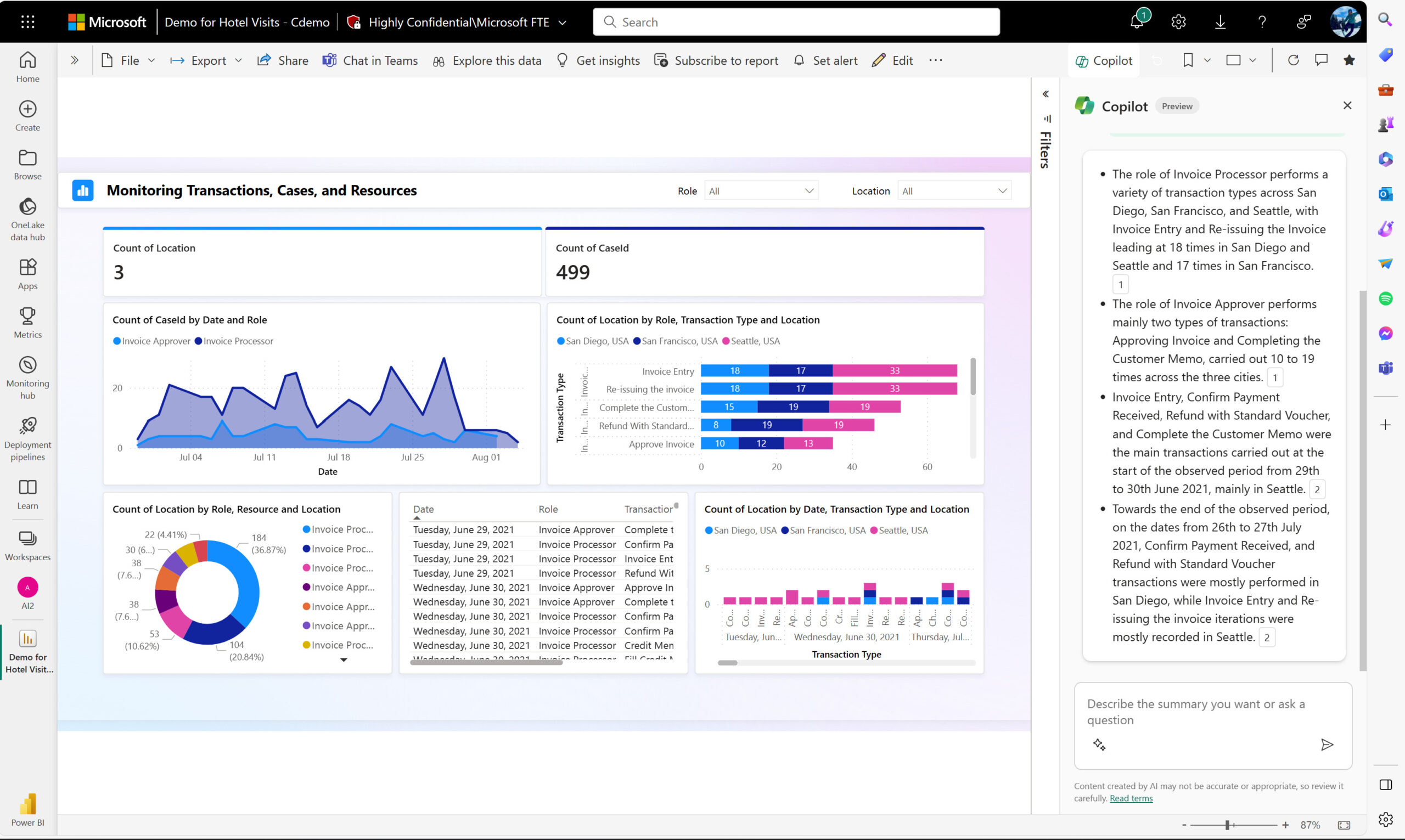
Una de las ventajas más interesantes de Copilot es la posibilidad de ajustar el nivel de profundidad del resumen de manera sencilla. Puedes elegir entre breves, estándares o resúmenes detallados. Esta configuración se encuentra al final del resumen, en un menú desplegable, y te permite adaptar la respuesta a la situación concreta.
Si necesitas información más granular, puedes entrar en las pestañas de Conclusiones, donde se destacan los números clave o las cifras más relevantes recogidas del documento. Además, en la sección de Preguntas sugeridas y respuestas tienes ejemplos de cuestiones que puedes plantear, desde localización de datos financieros hasta principales hallazgos temáticos. Copilot es capaz de rastrear el documento y responder a peticiones muy concretas sin que tengas que buscar manualmente.
Resumir páginas y gestionar contenido en Microsoft Loop
Copilot se integra en Loop para ayudar a navegar y comprender rápidamente el contenido de cualquier página. El procedimiento es sencillo:
- Abre una página o componente ya existente en Loop.
- Escribe «/» y selecciona Resumir página entre las opciones.
- Puedes modificar el resultado simplemente escribiendo instrucciones en el cuadro de texto, por ejemplo: «Resume esto en tres frases».
- El contenido del resumen es editable, permitiéndote cambiar el formato, la estructura o añadir/retirar viñetas según lo necesites.
- Cuando tengas el resumen listo, cópialo, pégalo en otra ubicación o conviértelo en un componente colaborativo de Loop para compartirlo fácilmente.
En Loop, la colaboración es especialmente fluida, ya que todos los miembros del equipo pueden acceder, revisar y comentar el resumen en tiempo real, mejorando la puesta al día y el entendimiento común.
Ventajas de usar Copilot para resumir archivos
- Agilidad: Genera resúmenes en segundos y ahorra horas de lectura y análisis.
- Precisión: Identifica y condensa los puntos clave de forma eficiente.
- Personalización: Ajusta el contenido, el tono y el nivel de detalle según las necesidades de tu audiencia.
- Facilita la colaboración: Comparte resúmenes editables y componentes colaborativos en equipos multidisciplinares.
Consejos para obtener mejores resultados al resumir con Copilot
Aunque Copilot es muy potente, cuanta más información y contexto le proporciones, más ajustado será el resumen. Aquí tienes algunos trucos y mejores prácticas:
- Utiliza mensajes claros y específicos al hacer tus peticiones (“Resume para presentación a directivos”, “Extrae solo cifras financieras”…).
- Revisa siempre la primera versión del resumen y solicita aclaraciones si algo no queda claro.
- Indica el tipo de audiencia o la finalidad del resumen, para que Copilot adapte el tono y la profundidad.
- Guarda y comparte los resúmenes de modo que otros usuarios puedan aprovechar ese trabajo previo.
Limitaciones actuales de la función de resumen de Copilot
A pesar de que la tecnología avanza a pasos agigantados, Copilot tiene algunas restricciones que es bueno tener en cuenta:
- Los resúmenes automáticos solo funcionan plenamente cuando se utiliza Microsoft 365 Copilot (versión de trabajo) y el archivo está almacenado en OneDrive o SharePoint.
- Si el documento ha sido guardado en otra ubicación, la opción de resumen sigue disponible, pero tendrás que generarla de forma manual.
- Para que Copilot pueda trabajar correctamente, el archivo debe tener al menos veinte palabras.
- El máximo de contenido que puede analizarse para resúmenes detallados ronda el millón y medio de palabras o unas 300 páginas por archivo.
- Actualmente, las referencias y las citas internas dentro de los documentos largos no siempre aparecen especificadas en el resumen, aunque Microsoft está trabajando en mejorar este aspecto.
Si necesitas trabajar con archivos de mayor tamaño, lo ideal es dividirlos en partes, solicitar resúmenes parciales y combinarlos posteriormente. Y si tienes dudas sobre la extensión óptima, puedes consultar la guía completa para activar y usar Copilot.
Redactor apasionado del mundo de los bytes y la tecnología en general. Me encanta compartir mis conocimientos a través de la escritura, y eso es lo que haré en este blog, mostrarte todo lo más interesante sobre gadgets, software, hardware, tendencias tecnológicas, y más. Mi objetivo es ayudarte a navegar por el mundo digital de forma sencilla y entretenida.
